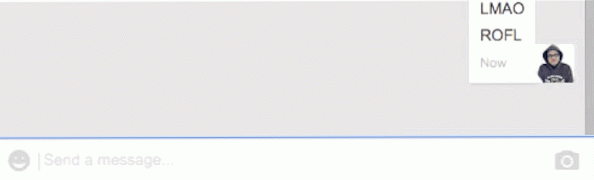14 Tipps und Tricks der Apple TV-Fernbedienung, die Sie kennen sollten

Die Apple TV-Fernbedienung ist eine einfache Spielerei, aber sie ist beeindruckend, wenn man bedenkt, dass jede Taste mehrere Funktionen ausführen kann. Hier sind einige Tipps und Tricks zu Apple TV-Fernbedienungen, die Sie kennen sollten, um Ihr Apple TV-Spiel auf die nächste Stufe zu bringen.
Eine kurze Einführung in die Apple TV-Fernbedienung
Bevor wir uns eingehend mit den coolen Dingen beschäftigen, die Sie mit Ihrer Apple TV-Fernbedienung tun können, ist es wahrscheinlich eine gute Idee, sich die Tasten anzuschauen.

Nun, da wir das aus dem Weg geräumt haben, lasst uns mit all den coolen Tipps und Tricks weitermachen!
Aktivieren Sie den Bildschirmschoner manuell

Sie können ein paar Minuten warten, bis der Bildschirmschoner von Apple TV aktiviert wird. Sie können ihn jedoch manuell aktivieren, indem Sie einfach auf die Menüschaltfläche doppelklicken, während Sie sich auf dem Startbildschirm befinden.
Wechseln Sie zwischen und zwingen Sie Apps zum Schließen

Das Apple TV verfügt über einen App-Switcher, der dem von iOS auf iPhone und iPad ähnelt. Sie können es aktivieren, indem Sie auf der Apple TV-Fernbedienung auf die Home-Taste doppelklicken. Nach der Aktivierung können Sie das Trackpad verwenden, um zwischen den Anwendungen zu wechseln.
Um das Schließen einer App zu erzwingen, navigieren Sie zu der App und streichen Sie dann nach oben.
Um 10 Sekunden vorwärts oder rückwärts springen

Durch Klicken auf den rechten und linken Rand des Trackpad wird ein Video mit jedem Klick um jeweils 10 Sekunden vorwärts oder rückwärts übersprungen.
Wenn Sie Ihren Daumen auf eine der Kanten setzen, wird unten auf der Zeitleiste des Videos ein kleines Symbol mit einer Länge von 10 Sekunden angezeigt. Dies bedeutet, dass Sie die richtige Position haben, um nach unten zu klicken und vorwärts oder rückwärts zu springen.
Schnell durch Video scrubben

Sie können auch schnell durch ein Video scrubben, um zu einer bestimmten Stelle zu gelangen. Halten Sie einfach das Video an und streichen Sie auf dem Trackpad in eine der beiden Richtungen, um vorwärts oder rückwärts zu scrubben.
Streichen Sie nach unten für ausgeblendete Einstellungen

Während der Videowiedergabe können Sie mit dem Trackpad nach unten streichen, um einige verborgene Einstellungen für dieses Video anzuzeigen, z. B. weitere Informationen zu Video, Untertiteln und Audioeinstellungen.
Schnelle Eingabe der Tastatureingaben

Ich empfehle nachdrücklich die Verwendung der Sprachausgabe-Funktion von Siri, wenn Sie Text auf dem Apple TV-Gerät eingeben, Sie können jedoch noch etwas manuell eingeben. Es gibt auch ein paar Tricks, um das einfacher zu machen.
Wenn Sie während der Tastatureingabe auf die Schaltfläche Wiedergabe / Pause klicken, wird schnell zwischen Groß- und Kleinbuchstaben umgeschaltet. Wenn Sie auf das Trackpad klicken und gedrückt halten, werden alternative Zeichen sowie schneller Zugriff auf die Rücktaste angezeigt.
Versetzen Sie Ihr Apple TV sofort in den Schlafmodus

Sie können jederzeit in die Einstellungen gehen und Ihr Apple TV auf diese Weise in den Schlafmodus versetzen. Es ist jedoch noch einfacher, die Home-Taste zu klicken und gedrückt zu halten, bis die Bestätigung "Sleep Now?" Erscheint. Klicken Sie einfach auf "OK", um Ihr Apple TV in den Ruhezustand zu versetzen.
Starten Sie Ihr Apple TV sofort neu

Wie beim vorherigen Trick können Sie Einstellungen für den Neustart Ihres Apple TV vornehmen, aber es gibt einen einfacheren und schnelleren Weg. Halten Sie die Home- und die Menütaste gleichzeitig gedrückt, bis die Anzeige an Ihrem Apple TV zu blinken beginnt. Dadurch wird Ihr Apple TV zum Neustart gezwungen.
Apps auf dem Startbildschirm neu anordnen und löschen

Genau wie bei iOS können Sie mit Apple TV Apps nach Ihren Wünschen neu anordnen. Bewegen Sie den Mauszeiger über die App, die Sie verschieben möchten, und klicken Sie dann auf das Trackpad und halten Sie es gedrückt. Die App beginnt zu wackeln, und von dort aus können Sie mit dem Trackpad an den gewünschten Ort verschieben.
In diesem Modus können Sie auch auf die Schaltfläche Wiedergabe / Pause klicken, um weitere Optionen für die ausgewählte App anzuzeigen, beispielsweise das Löschen oder das Verschieben in einen bestimmten Ordner.
Überprüfen Sie den Batteriestand der Fernbedienung

Während der Akku der Apple TV-Fernbedienung einige Zeit hält, können Sie jederzeit die verbleibende Akkulaufzeit überprüfen. Navigieren Sie zu Einstellungen> Fernbedienungen und Geräte. Neben „Remote“ wird ein Symbol angezeigt, das den Akkuladestand anzeigt. Wenn Sie einen bestimmten Prozentsatz wünschen, können Sie auf "Remote" klicken und den tatsächlichen Prozentsatz anzeigen.
Stellen Sie die Empfindlichkeit des Trackpads ein

Das Trackpad fühlt sich möglicherweise sehr empfindlich an, aber das können Sie anpassen. Gehen Sie zu Einstellungen> Fernbedienungen und Geräte und wählen Sie die Option „Touch Surface Tracking“. Sie können zwischen Schnell, Mittel oder Langsam wählen, wobei Langsam am wenigsten empfindlich ist.
Ändern Sie die Funktion der Home-Taste

Die Home-Taste der Apple TV-Fernbedienung war ausschließlich als echte Home-Taste gedacht, genau wie auf dem iPhone oder iPad. Mit der Hinzufügung der TV-App konnte der Benutzer jedoch die Home-Taste als tatsächliche Home-Taste oder als Verknüpfung zur TV-App zuordnen.
Gehen Sie zu Einstellungen> Fernbedienungen und Geräte und wählen Sie dann die Option „Home-Button“, um die Funktion des Home-Buttons zu ändern.
Steuern Sie Ihr Fernsehgerät mit der Apple TV-Fernbedienung

Die Lautstärketasten auf der Apple TV-Fernbedienung haben keine Funktion. Sie dienen zur Steuerung der Lautstärke Ihres Fernsehgeräts, sodass Sie keine separate Fernbedienung verwenden müssen, aber Sie müssen diese einstellen.
Gehen Sie zu Einstellungen> Fernbedienungen und Geräte> Lautstärkeregler und verwenden Sie dann die dortigen Optionen, um sie einzurichten. Wir haben eine großartige Anleitung, die Sie durch den gesamten Prozess führt.
Wenn Ihr Fernsehgerät HDMI-CEC unterstützt, können Sie Ihr Fernsehgerät jedes Mal ein- und ausschalten, wenn Sie Ihren Apple TV in den Ruhezustand versetzen. Und dafür haben wir einen weiteren guten Leitfaden.
Wickeln Sie ein Gummiband an der Unterseite der Fernbedienung ein

Dieser letzte Tipp ist ein wenig obskur, kann aber einen großen Unterschied machen. Die Apple TV-Fernbedienung verfügt über sechs identische Tasten direkt in der Mitte, so dass es schwer zu sagen ist, in welche Richtung sie sich orientiert, ohne sie tatsächlich anzusehen (offensichtlich war dies ein Liebling vieler Apple TV-Besitzer)..
Wenn Sie ein kleines Gummiband um die Unterseite der Fernbedienung wickeln (oder einen Aufkleber oder ähnliches anbringen), können Sie die Ausrichtung sofort nach dem Aufnehmen festlegen. Das Gummiband verhindert auch, dass die Fernbedienung leicht auf Ihrem Couchtisch herumrutscht.